Как перенести игру на SD-карту телефона Android?
Главная » Руководства
Руководства
Автор Максим Распорский На чтение 3 мин Просмотров 3.3к. Опубликовано Обновлено
Уже сейчас даже самые бюджетные смартфоны оснащаются достаточным количеством встроенной памяти – около 64 гигабайт в минимальной комплектации. Но и этого объема свободного пространства многим пользователям недостаточно. Например, когда на устройстве находится несколько сотен видео или программ. И в этом случае люди начинают интересоваться, как перенести игру или другое приложение на SD-карту телефона Android. Мы готовы поделиться с вами актуальными способами, а также рассказать о важных нюансах.
Перенос на карту памяти через системные возможности
Еще в самых старых версиях Android по умолчанию присутствовала возможность переместить установленные приложения на SD-карту. Но, как можно догадаться, перемещать разрешалось не все программы. Например, нельзя было удалить из внутренней памяти утилиту, играющую важную роль в работе всей системы. А вот установленные собственноручно игры вполне реально переместить на карту памяти, воспользовавшись пошаговой инструкцией:
Но, как можно догадаться, перемещать разрешалось не все программы. Например, нельзя было удалить из внутренней памяти утилиту, играющую важную роль в работе всей системы. А вот установленные собственноручно игры вполне реально переместить на карту памяти, воспользовавшись пошаговой инструкцией:
- Открываем настройки смартфона.
- Переходим в раздел «Приложения» или «Установленные программы».
- Находим игру, которую требуется перенести на карту памяти.
- На странице с ней выбираем «Память» или «Хранилище».
- В появившемся окошке, где система просит нас выбрать место сохранения, указываем SD-карту.
- Нажимаем на кнопку «ОК» для подтверждения изменений.
Но подобная инструкция во многих случаях не подходит для новых устройств. Например, на моем телефоне Xiaomi с MIUI 12 попросту не оказалось опции, отвечающей за перемещение приложений. Возможно, это связано с отсутствием карты памяти, однако подобная ситуация наблюдается и на других смартфонах. Насколько известно, с помощью специального ПО можно объединить внутреннюю и внешнюю память устройства. Тогда уже будет неважно, где хранится приложение.
Насколько известно, с помощью специального ПО можно объединить внутреннюю и внешнюю память устройства. Тогда уже будет неважно, где хранится приложение.
Перемещение на SD-карту через приложения
Если через встроенные возможности системы Android не удалось перенести игру на SD-карту, то на помощь приходят сторонние приложения. Найти такие программы без особых сложностей можно на просторах Play Маркета, но следует обращать внимание на рейтинг и количество положительных отзывов. Например, попробуйте воспользоваться бесплатной утилитой APPtoSD:
- Открываем приложение и соглашаемся с условиями использования.
- В первой вкладке находим игры или другие программы, которые требуется перенести на SD-карту. Выделяем их, а затем нажимаем по значку двух стрелок в верхней части экрана.
- В появившемся окошке выбираем «Переместить выбранное» и подтверждаем действие. Все ранее отмеченные приложения отобразятся в разделе SD CARD.
Но и здесь разработчики предупреждают, что программа корректно работает не на всех устройствах.
Во многих случаях, если речь идет про новые смартфоны, возможность перемещения программ заблокирована на системном уровне. Что же делать в такой ситуации? В принципе, ничего. Постарайтесь освободить место или перекинуть лишние файлы на карту памяти – это возможно. А еще можете попытаться объединить внутренний и внешний накопители, отыскав инструкцию для вашей модели телефона.
Таким образом, мы рассмотрели, как перенести игру на SD-карту телефона Android. Стало понятно, что это получится сделать и через встроенные возможности системы, и через сторонние программы. Единственное, проблемы могут возникнуть с современными устройствами, и к этому нужно быть готовыми. Остались дополнительные вопросы по теме статьи? Смело пишите их в комментариях!
Поделиться с друзьями
Оцените автора
( 1 оценка, среднее 5 из 5 )
Как переместить приложения из памяти телефона на сд карту
Статьи › Приложение › Как перенести приложения на карту памяти › Как перенести приложения на карту памяти Xiaomi Redmi Note 9
Перенос приложений на карту памяти:
1. Убедитесь, что карта памяти вставлена в устройство.
Убедитесь, что карта памяти вставлена в устройство.
2. На начальном экране коснитесь меню приложений.
3. Найдите и коснитесь Настройки > Приложения.
4. Коснитесь клавиши На SD-карту tab.
5. Выберите приложение, затем коснитесь Переместить на SD-карту.
- Как переместить приложения на карту памяти Если нет кнопки
- Как совместить СД карту с внутренней памятью
- Какие приложения можно перенести на карту памяти
- Как сделать СД карту дополнительной памятью
- Как на Ксиоми переместить приложения на сд карту
- Можно ли скачать приложение на карту памяти
- Как переместить программу с microsd на память андроид
Как переместить приложения на карту памяти Если нет кнопки
Для начала убедитесь, что карта памяти вставлена в аппарат. Затем откройте настройки Android и выберите раздел «Приложения». В списке игр и программ нажмите на ту из них, которую желаете перенести на карту. Когда на экране появится меню выбранного приложения, найдите кнопку перемещения и воспользуйтесь ею.
В списке игр и программ нажмите на ту из них, которую желаете перенести на карту. Когда на экране появится меню выбранного приложения, найдите кнопку перемещения и воспользуйтесь ею.
Как совместить СД карту с внутренней памятью
Сначала необходимо вставить карту памяти, после чего перейти в «Настройки» (в зависимости от версии Android этот пункт может быть в разделе «Дополнительно), где выбрать «Хранилище и USB-накопители». Нажмите на «Карта», после чего перейдите в верхний правый угол экрана и выберите «Настроить» — «Внутренняя память».
Какие приложения можно перенести на карту памяти
Как перенести приложения с внутренней памяти на SD-карту в Android:
- AppMgr III.
- Link2SD.
- Files To SD Card.
- Переместить в SDCard.
- Файловый менеджер
- All-In-One Toolbox.
Как сделать СД карту дополнительной памятью
Важно!:
1. Откройте приложение «Настройки» на телефоне.
2. Выберите Хранилище SD-карта.
Выберите Хранилище SD-карта.
3. В правом верхнем углу нажмите на значок меню Настройки хранилища Форматировать Форматировать как внутреннюю память Форматировать.
Как на Ксиоми переместить приложения на сд карту
Как переместить приложения на sd карту Xiaomi (Redmi и др):
1. зайти «Настройки»;
2. выбрать вкладку «Приложения»;
3. открыть нужную утилиту;
4. выбрать «Хранилище»;
5. нажать на «Внешний накопитель».
Можно ли скачать приложение на карту памяти
На карту памяти можно перенести только некоторые загруженные приложения — те, которые вы скачали сами. Системные (предустановленные) приложения перенести нельзя. Ваш смартфон должен поддерживать перенос на карту памяти (посмотреть модели без возможности переноса).
Как переместить все с внутренней памяти на SD карту
Как перемещать файлы с помощью вкладки «Очистка»:
1. Откройте приложение Google Files. на устройстве Android.
2. В левом нижнем углу экрана нажмите на значок «Очистка».
3. В разделе «Перенос файлов на SD-карту» нажмите кнопку Выбрать файлы.
4. Выберите файлы, которые нужно перенести.
5. Нажмите Переместить на SD-карту.
Как переместить программу с microsd на память андроид
Переносим приложения на карту памяти:
1. Зайдите в приложение «Настройки», которое может находиться на рабочем столе или в меню с приложениями.
2. Перейдите в раздел «Приложения».
3. Выберите приложение, которое вы хотите переместить на карту памяти.
4. Нажмите на пункт «Хранилище».
5. Нажмите «Изменить», если такая опция имеется.
Использование SD-карты — moto g7
Использование SD-карты на moto g7
Ваш телефон поддерживает карты microSD объемом до 512 ГБ.
Тип покупки зависит от того, как вы будете форматировать карту:
- Портативный накопитель (карту можно использовать в разных устройствах): достаточно карты класса 2, 4 или 6.

- Внутреннее хранилище (карта, используемая только в телефоне): для лучшей производительности используйте высокоскоростную карту, например типа UHS-1. Карты класса 2, 4 или 6 работают медленнее, чем внутренняя память вашего телефона, поэтому их использование в качестве внутренней памяти снизит производительность вашего телефона.
Перемещение фотографий, видео и музыки на SD-карту
Чтобы освободить внутреннюю память телефона:
- Убедитесь, что вы вставили и настроили SD-карту.
- Откройте приложение «Файлы» и нажмите «Очистить».
Или выберите «Настройки» > «Хранилище» > «Внутреннее общее хранилище» > «Освободить место»
- Если есть медиафайлы для перемещения, коснитесь параметра, чтобы освободить место.
- Выберите элементы для перемещения.
- Коснитесь Переместить на SD-карту > Переместить
Переместить приложения на SD-карту
- Убедитесь, что она отформатирована как внутренняя память.

- Перейдите в «Настройки» > «Приложения и уведомления» и коснитесь приложения, чтобы переместить его.
- Сенсорное хранилище
- Коснитесь ИЗМЕНИТЬ. Если вы не видите эту опцию, разработчик не разрешает хранить приложение на SD-карте.
- Выберите SD-карту и нажмите Переместить
Перенос приложений с SD-карты на телефон
Когда вы устанавливаете SD-карту в качестве внутренней памяти, она становится частью вашего телефона. Если вы хотите изменить SD-карту на переносное хранилище или извлечь ее из телефона, чтобы отформатировать и использовать на другом устройстве, сначала переместите приложения с SD-карты во внутреннюю память телефона:
- Выберите «Настройки» > «Хранилище»
- Выберите SD-карту.
- Коснитесь Приложения и выберите приложение.
- Коснитесь ИЗМЕНИТЬ > Внутреннее общее хранилище > Переместить
Извлечение SD-карты
Внутренняя память
- Перед извлечением карты переместите приложения с карты обратно во внутреннюю память телефона.
 Если вы удалите карту, не перемещая приложения:
Если вы удалите карту, не перемещая приложения:- Вы потеряете доступ к приложениям/играм на карте, и вам нужно будет их переустановить.
- Производительность ваших приложений и телефона снизится.
- Перейдите в «Настройки» > «Хранилище»
- Коснитесь имени SD-карты.
- Нажмите > Извлечь
- Извлеките карту из телефона.
Портативный накопитель
Чтобы извлечь карту, перетащите уведомление о SD-карте вниз и коснитесь Извлечь
Если вы не видите уведомление:
- Выберите «Настройки» > «Хранилище»
- Рядом с названием SD-карты нажмите
Теперь можно безопасно извлекать карту из телефона.
Чтобы вставить карту в другое устройство (компьютер, проектор и т. д.), в котором используются карты других размеров, вам может понадобиться адаптер, поставляемый с вашей картой. См. инструкции производителя устройства для получения информации о требуемом типе адаптера и инструкциях по установке.
Очистить SD-карту
- Перейдите в «Настройки» > «Хранилище»
- Выберите SD-карту.
- Коснитесь > Настройки хранилища > Формат
- Следуйте инструкциям на экране, чтобы отформатировать карту.
Формат SD-карты
Вам необходимо выбрать один из двух форматов SD-карты:
- Используйте в качестве портативного хранилища, если вы хотите переместить карту на другие устройства для доступа к своим медиафайлам.
- Используйте в качестве внутренней памяти, если вам нужно больше места на устройстве для установки больших приложений и игр и вы планируете использовать карту только в своем телефоне.
| Портативный накопитель | Внутренняя память | |
| Магазин медиа (фото, видео, музыка) | да | да |
| Магазин приложений | нет | да |
| Содержимое зашифровано | нет | да |
| Чтение карты в других устройствах | да | нет |
Для форматирования вставленной карты:
- Выберите «Настройки» > «Хранилище»
- Коснитесь имени SD-карты.

- Нажмите > Настройки хранилища
- Touch Форматировать как внутреннюю или Форматировать как портативную
Если вы не видите Форматировать как внутреннюю, ваш телефон поддерживает только SD-карты, отформатированные как переносная память.
Если вы отформатировали карту как портативное хранилище, обязательно обновите настройки в мультимедийных приложениях (таких как камера, музыка и приложения для подкастов), чтобы они использовали карту для хранения контента, который вы создаете или загружаете.
Как переместить приложения на SD-карту
Оглавление
Современные телефоны имеют большой объем памяти: от 64 ГБ до 128 ГБ или даже 512 ГБ в новом Galaxy Note 9 от Samsung. Они могут многое.
Возможность снимать высококачественные лазерно-четкие изображения, видео 4K, запускать сложные графические игры и т. д. — вот несколько причин, по которым люди покупают новые смартфоны. Но в то же время именно из-за них часто появляются раздражающие уведомления о том, что память телефона заканчивается.
Кроме того, даже если люди получают SD-карты, они немного сбиты с толку, потому что даже если они могут перемещать изображения, музыку и т. д., процесс для приложений немного отличается. В этой статье мы рассмотрим эту проблему, увидев, как мы можем перенести мобильные приложения на SD-карту.
Изображение предоставлено pexels.com
Как перенести приложения из внутренней памяти на SD-карту?
Шаг 1. Перейдите в Настройки на своем телефоне
Шаг 2:
- i) Если вы используете телефон Samsung или Android Marshmallow, нажмите Приложения
- ii) Для стандартной версии Android, Android Nougat и Android Pie нажмите Приложения и уведомления> Информация о приложении
Шаг 3. Нажмите на приложение, которое хотите переместить на внешнюю SD-карту.
Шаг 4. В верхней части параметра « Хранилище используется » нажмите кнопку с надписью « Изменить». ‘
‘
Шаг 5. Выберите SD-карту и нажмите ‘ Переместить. ‘
Вот так. Если вы выполните описанные выше действия, вы сможете переместить мобильные приложения на SD-карту.
Изображение предоставлено: pexels.com
Почему я не могу переместить приложения на свою SD-карту?
Некоторые телефоны не позволяют перемещать приложения на SD-карту. Если вы не видите параметр «Изменить хранилище» для какого-либо приложения, возможно, ваш телефон не поддерживает его.
Иногда телефон может поддерживать изменение местоположения приложения, но само приложение может этого не допускать. Единственный способ узнать это — открыть «Настройки» и посмотреть, доступна ли опция «Проверить хранилище».
Как использовать SD-карту в качестве внутреннего хранилища в Android?
Если вы не можете переместить мобильные приложения на SD-карту, вы можете использовать функцию, известную как Adoptable Storage. Это означает, что вы можете отформатировать SD-карту, чтобы использовать ее в качестве внутренней памяти. Эта функция существует со времен Android Marshmallow, и только некоторые телефонные компании разрешают это, включая Huawei, Motorola и другие. К сожалению, Samsung и LG больше не имеют этой функции.
Эта функция существует со времен Android Marshmallow, и только некоторые телефонные компании разрешают это, включая Huawei, Motorola и другие. К сожалению, Samsung и LG больше не имеют этой функции.
Для этого выполните следующие действия:
Шаг 1. Перейдите к настройкам . и Форматировать как внутренний
Что нужно знать О Adoptable Storage на Android
- Форматирование SD-карты удалит все существующие данные. Итак, сделайте резервную копию важных файлов, прежде чем продолжить этот процесс.
- После того, как вы отформатируете SD-карту как внутреннюю память, она станет основным хранилищем вашего телефона. Ваш телефон не будет работать, если вы его снимете, и вам потребуется сбросить настройки устройства до заводских.
- Дело не только в памяти, но и в скорости. SD-карта никогда не будет такой быстрой, как внутренняя память, поэтому вы можете столкнуться с некоторыми задержками. Чтобы быть в безопасности, мы рекомендуем вам купить SD-карту не ниже Class-10 или UHS-1 до UHS-3.

Как установить SD-карту в качестве хранилища по умолчанию на Android?
Если вы установите SD-карту в качестве хранилища по умолчанию, все ваши новые приложения будут автоматически размещаться там. Это то же самое, что мы обсуждали выше.
Нажмите «Настройки» и нажмите «Хранилище». Выберите SD-карту и перейдите в ее настройки (нажмите на трехточечную линию в правом верхнем углу экрана). Затем выберите «Форматировать как внутреннюю память».
Изображение предоставлено pexels.com
Как установить новую SD-карту на моем телефоне?
Если вы недавно установили новую SD-карту, вверху появится уведомление о том, что в вашем телефоне обнаружена новая SD-карта.
Шаг 1: Выберите Настройка .
Шаг 2. Отобразится новый экран. Там вы выбираете, что вы хотите сделать с вашей SD-картой. У вас есть возможность использовать его как портативное хранилище или использовать как внутреннее хранилище. Выберите один и нажмите на Далее.
Шаг 3. Если вы используете ее как внутреннюю память , вы попадете на новый экран, где сможете отформатировать карту. Нажмите Стереть и отформатировать , если у вас нет важных файлов или вы уже сделали резервную копию того, что вам нужно.
Шаг 4: Система перенесет вас на новый экран, где будет сказано, что вам нужно переместить приложения с SD-карты во внутреннюю память, если вы хотите не потерять их. Вы можете либо «Просмотреть приложения» , а затем переместить их во внутреннюю память, либо выбрать «Все равно стереть », чтобы продолжить процесс.
Это все, что вам нужно сделать, чтобы настроить SD-карту на вашем телефоне Android.
Изображение предоставлено i.ytimg.com
Как перенести мою галерею на SD-карту?
Иногда дело не в приложениях, а в картинках и видео. Чтобы переместить галерею на SD-карту, вам нужно сначала открыть приложение File Manager , а затем нажать на внутреннюю память. Там удерживайте папку Camera , и вы увидите Переместить опцию. Выберите его, а затем на этот раз откройте SD-карту, а затем Готово , чтобы начать передачу.
Выберите его, а затем на этот раз откройте SD-карту, а затем Готово , чтобы начать передачу.
Как автоматически сохранять изображения на SD-карту?
Вышеупомянутый шаг переместит вашу галерею на SD-карту, но новые фотографии снова останутся в памяти телефона. Чтобы этого избежать, вам необходимо выполнить следующие действия.
Если вы хотите автоматически сохранять фотографии и видео на SD-карту, откройте приложение камеры , а затем перейдите в «Настройки». В зависимости от вашего телефона, Настройки может быть значком шестеренки, или вы можете показать его, нажав на трехпунктирную линию в верхней правой части экрана. Затем в ячейке хранения выберите SD-карту .
Что я вижу Что сохранено на моей SD-карте?
Откройте Настройки и нажмите Хранилище и USB . Выберите свою SD-карту , и там вы увидите общее доступное пространство, используемое пространство и оставшееся место на вашей SD-карте. В то же время экран также состоит из различных категорий, таких как «Приложения», «Музыка» и т. д., которые дадут вам хорошее представление о том, что занимает место на вашей карте памяти.
В то же время экран также состоит из различных категорий, таких как «Приложения», «Музыка» и т. д., которые дадут вам хорошее представление о том, что занимает место на вашей карте памяти.
Изображение предоставлено: androidcentral.com
Почему мое хранилище заполнено, даже если я не установил много приложений на свой телефон?
Возможно, в некоторых случаях вы ищете это, а не то, как переместить мобильные приложения на SD-карту. В некоторых случаях вы получаете сообщение об ошибке недостаточного объема памяти, даже если на вашем телефоне не так много приложений.
Советы по очистке памяти на вашем телефоне
Вы можете попробовать эти вещи, если ваш телефон показывает необъяснимую нехватку места.
Очистить кэш
Кэш — это ресурс, который приложения, особенно использующие Интернет, хранят на вашем телефоне, поэтому им не нужно загружать их, когда вы хотите получить к ним доступ. Это причина того, что онлайн-приложение во второй раз загружается быстрее, чем в первый.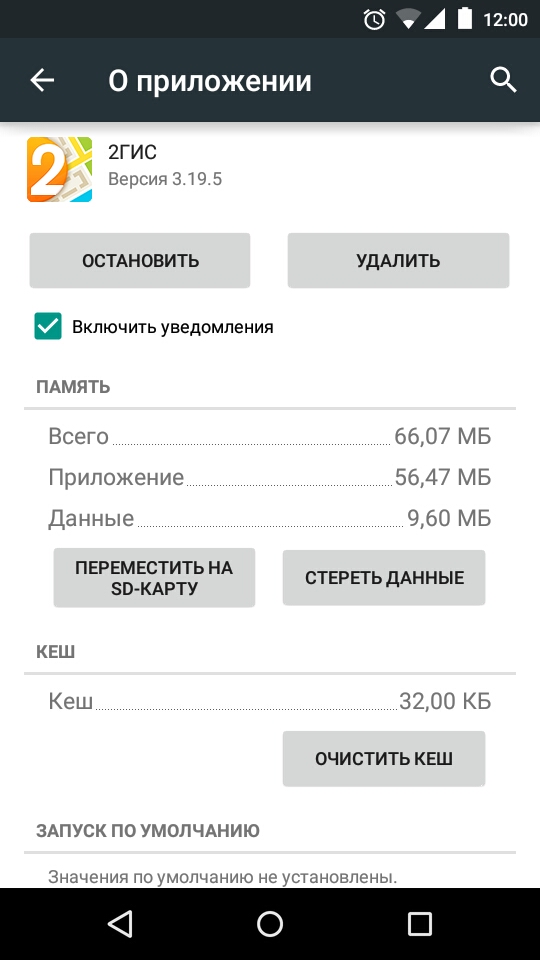 Даже если это увеличивает время отклика веб-сайтов, это занимает место.
Даже если это увеличивает время отклика веб-сайтов, это занимает место.
Иногда приложения накапливают много кеша, что сказывается на внутренней памяти телефона. Итак, вам нужно очистить их.
Для этого перейдите на Настройки>Приложения (или Приложения и уведомления)>Имя приложения . Там вы увидите опцию под названием Очистить кэш .
Чтобы очистить весь кеш приложений, выберите Хранилище > Кэшированные данные > Очистить кеш.
Удаление вещей из папки «Загрузки»
Иногда папка «Загрузки» состоит из файлов, о существовании которых вы даже не подозреваете. Проверьте его, чтобы увидеть, существуют ли некоторые изображения (в основном это изображения, загружаемые приложениями), которые не имеют смысла.
Кроме того, скажем, такие приложения, как Viber, Facebook Messenger, WhatsApp и т. д. Эти приложения имеют функцию по умолчанию, которую можно использовать для автоматической загрузки мультимедийных файлов. Убедитесь, что вы выключили его.
Используйте Google Фото
Google Фото позволяет создавать резервные копии фотографий в своем облачном хранилище. Это означает, что вы можете копировать свои фотографии в «Интернет-хранилище» Google и загружать их обратно на свой телефон, когда они вам понадобятся. И хорошо, что это не засчитывается в ваш Google Диск.
Для этого откройте Приложение Google Фото > Настройки . Перейдите на страницу «Резервное копирование и синхронизация» и включите эту функцию.
Затем Google начнет сохранять ваши фотографии. Затем вы можете перейти к Google Фото> Настройки> Очистить хранилище устройства , а затем приложение удалит ваши фотографии, для которых уже были созданы резервные копии.
Удалите то, что вам больше не нужно
Перейдите в Настройки > Хранилище . Там вы увидите то, что занимает больше всего места на вашем телефоне. Это даст вам представление о вещах, которые вы используете, и о том, какое место они занимают; удалите то, что вам не нужно.
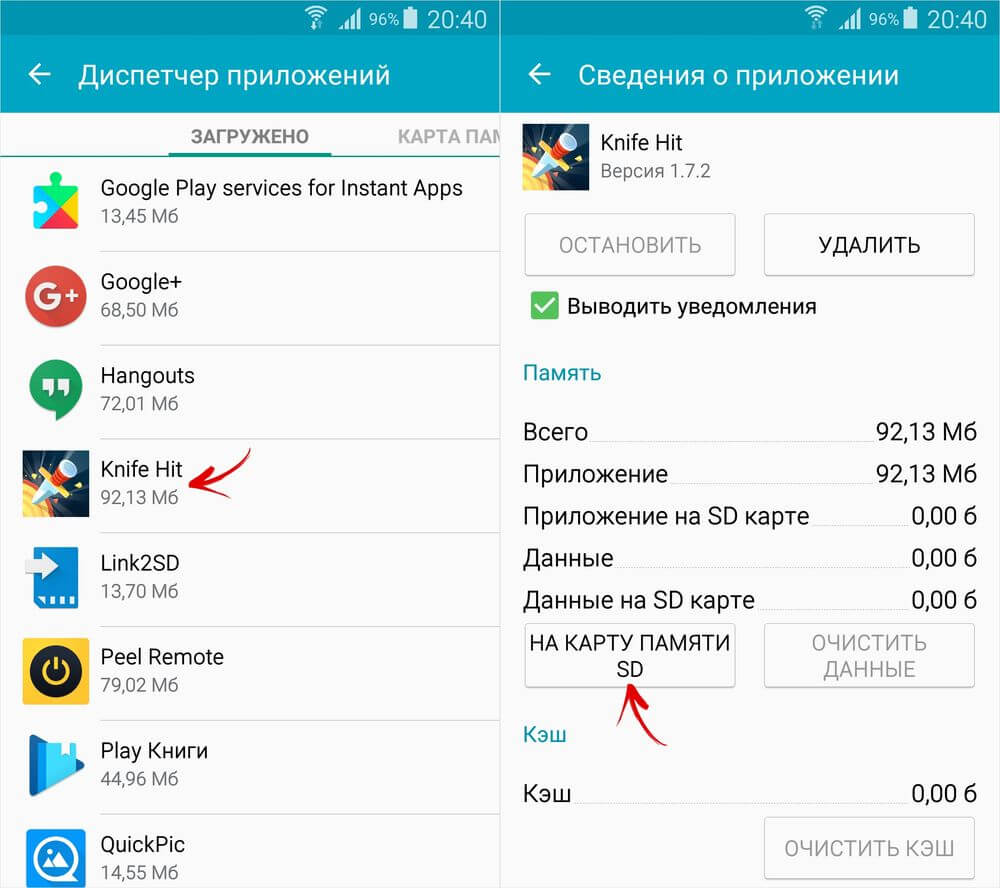 Во многих случаях, если речь идет про новые смартфоны, возможность перемещения программ заблокирована на системном уровне. Что же делать в такой ситуации? В принципе, ничего. Постарайтесь освободить место или перекинуть лишние файлы на карту памяти – это возможно. А еще можете попытаться объединить внутренний и внешний накопители, отыскав инструкцию для вашей модели телефона.
Во многих случаях, если речь идет про новые смартфоны, возможность перемещения программ заблокирована на системном уровне. Что же делать в такой ситуации? В принципе, ничего. Постарайтесь освободить место или перекинуть лишние файлы на карту памяти – это возможно. А еще можете попытаться объединить внутренний и внешний накопители, отыскав инструкцию для вашей модели телефона.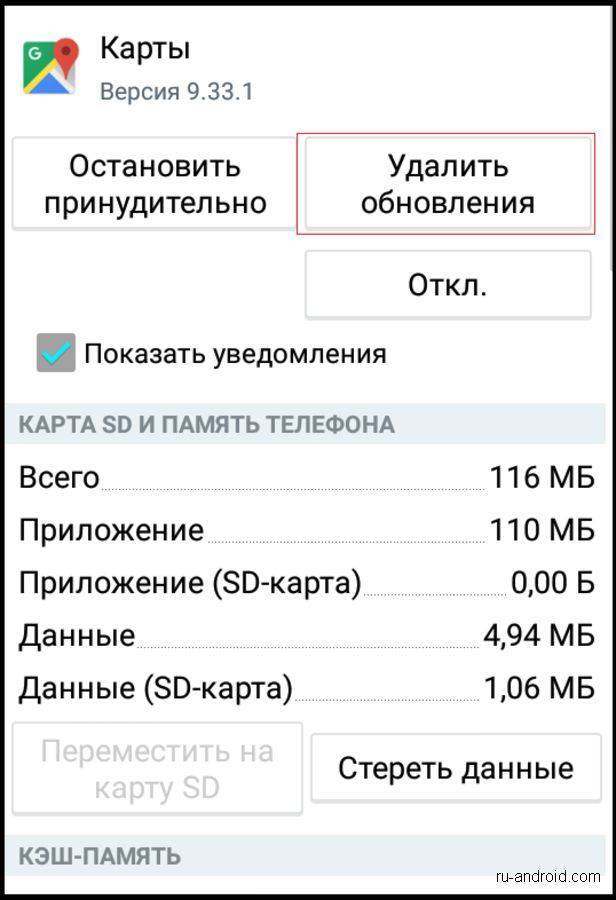

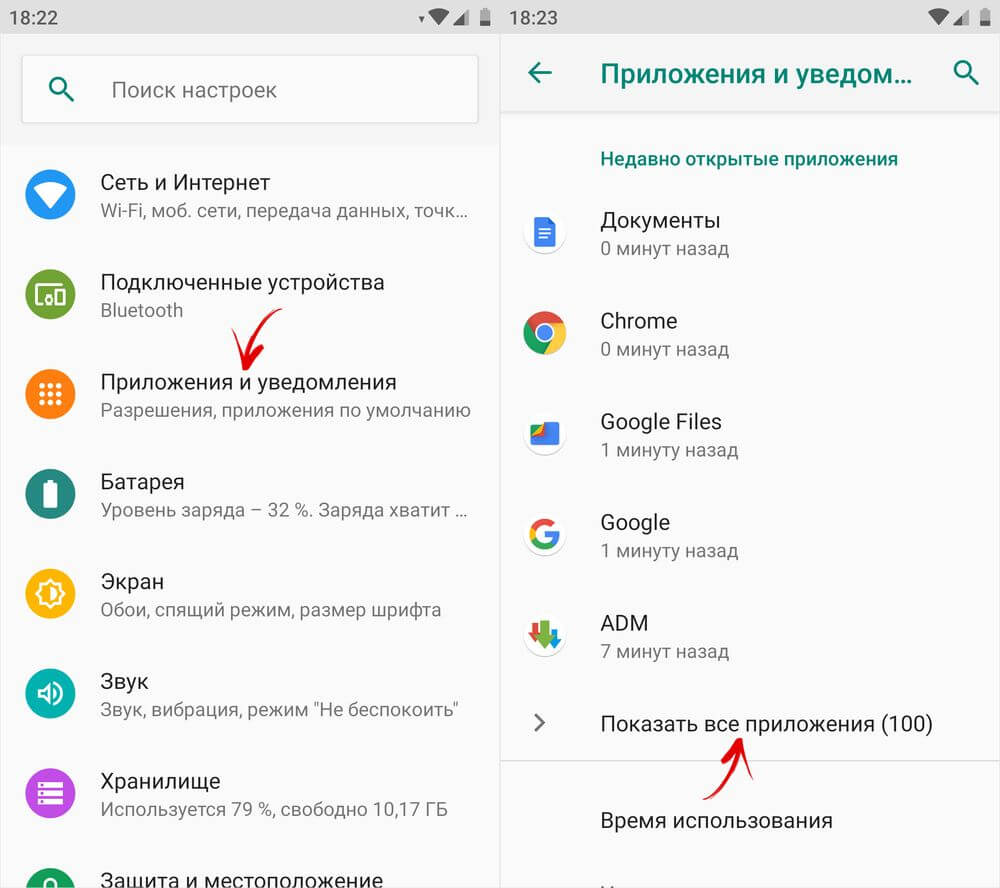 Если вы удалите карту, не перемещая приложения:
Если вы удалите карту, не перемещая приложения: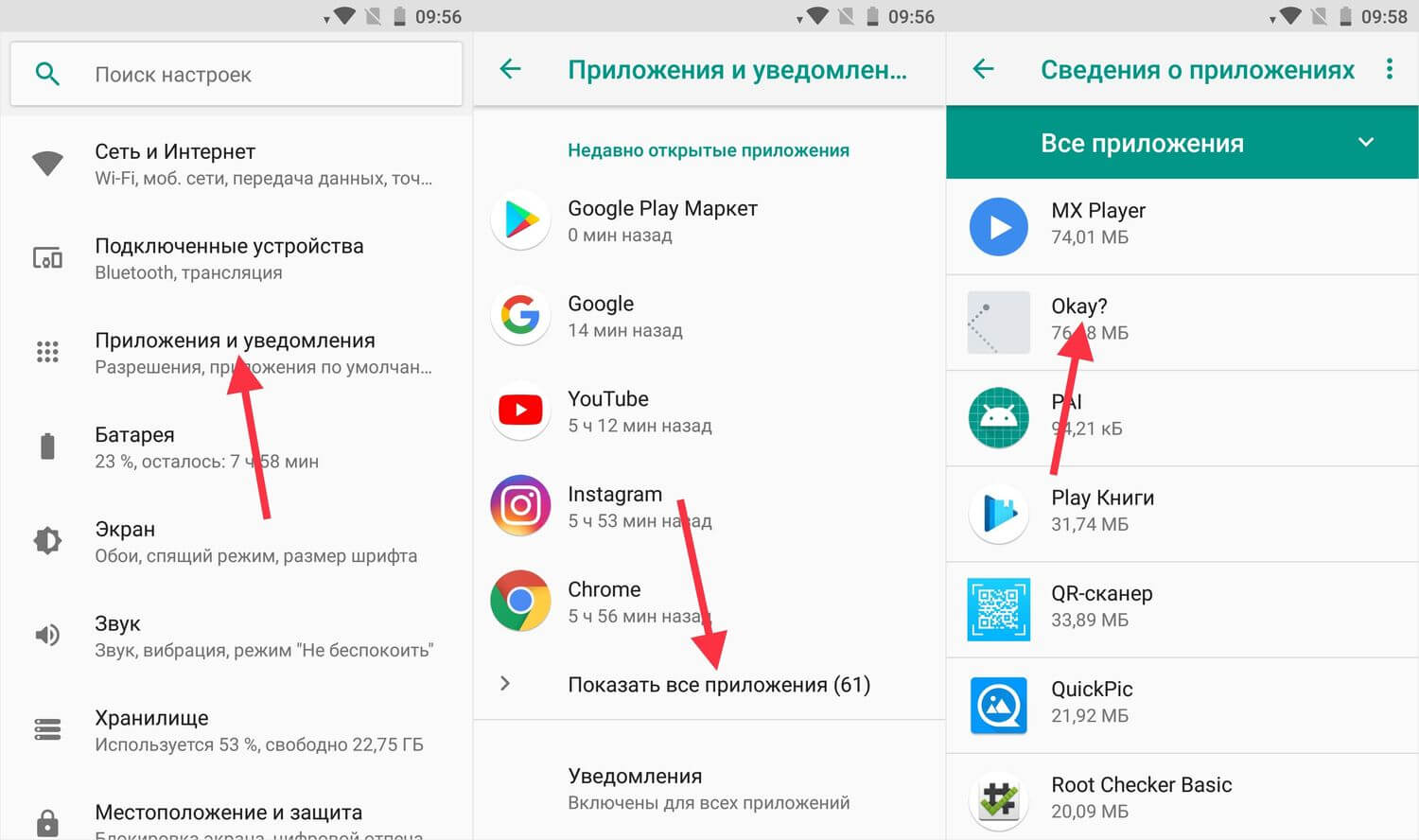

Ваш комментарий будет первым